Använd Tillgänglighetskontroll i Outlook, Word, PowerPoint och Excel för att kontrollera om det finns tillgänglighetsproblem i e-postmeddelanden, dokument, bilder och kalkylblad medan du arbetar. På så sätt kan du se till att ditt Microsoft 365-innehåll är enkelt för personer med funktionshinder att läsa och redigera.
I det här avsnittet
Kontrollera tillgängligheten medan du arbetar i Outlook

I Outlook körs tillgänglighetskontrollen automatiskt när du skriver ett e-postmeddelande, och ett e-posttips ger en praktisk justering för att korrigera tillgänglighetsproblem innan du skickar e-postmeddelandet.

Välj Arkiv > Alternativ > Hjälpmedel och välj om du vill se hjälpmedelsmeddelanden via ett e-posttips medan du arbetar, i vissa scenarier eller bara när du öppnar fönstret Tillgänglighetskontroll manuellt.
Standardalternativet är att visa hjälpmedelsaviseringar i vissa scenarier, och om några tillgänglighetsproblem upptäcks visas ett e-posttips som hjälper dig att granska förslag och åtgärda problemet.
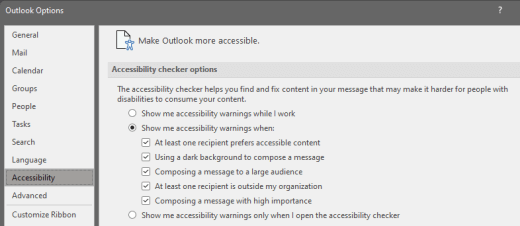
-
Visa hjälpmedelsvarningar medan jag arbetar
-
Visa hjälpmedelsvarningar när:
-
Minst en mottagare föredrar tillgängligt innehåll
-
Använda en mörk bakgrund för att skriva ett meddelande. Om du skriver i svart tema med mörkt läge aktiverat, vilket är standardinställningen för det här temat, körs Tillgänglighetskontroll men visar endast meddelanden när textkontrasten är otillräcklig. Andra problem visas fortfarande i fönstret Tillgänglighetskontroll, men e-posttipset visas inte.
-
Skriva ett meddelande till en stor publik
-
Minst en mottagare finns utanför min organisation
-
Skriva ett meddelande med hög prioritet
-
-
Visa bara hjälpmedelsvarningar när jag öppnar tillgänglighetskontrollen
Kontrollera tillgängligheten medan du arbetar iWord, Excel ochPowerPoint
Om du vill få ett meddelande om tillgänglighetsproblem i Word, Excel ochPowerPoint dokument medan du fortsätter att arbeta med dem markerar du kryssrutan Håll tillgänglighetskontrollen igång medan jag arbetar .
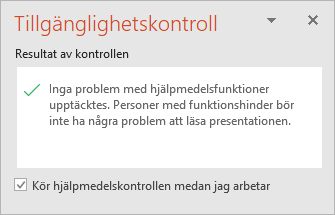
Då läggs knappen Hjälpmedel till i statusfältet och tillgänglighetsproblemen hålls reda på i realtid. Du kan öppna Tillgänglighetskontroll när du vill genom att välja statusfältet.

Obs!: Kryssrutan Håll tillgänglighetskontrollen igång medan jag arbetar finns inte i Outlook. I stället körs tillgänglighetskontrollen automatiskt i bakgrunden. I stället för en hjälpmedelsknapp i statusfältet visas ett e-posttips för hjälpmedel i meddelandefönstret, så att du kan granska eventuella tillgänglighetsproblem innan du skickar ett meddelande. 
Se även
Förbättra tillgängligheten med Tillgänglighetskontroll
Gör ditt innehåll tillgängligt för alla med Tillgänglighetskontroll
Teknisk support för kunder med funktionshinder
Microsoft vill tillhandahålla bästa möjliga upplevelse för alla kunder. Om du har en funktionsnedsättning eller har frågor om hjälpmedel kan du kontakta Microsofts Answer Desk för hjälpmedel för teknisk support. Supportteamet som arbetar på Answer Desk för hjälpmedel har utbildning i att använda många populära hjälpmedelstekniker och kan erbjuda hjälp på engelska, spanska, franska och amerikanskt teckenspråk. På webbplatsen för Microsofts Answer Desk för hjälpmedel hittar du kontaktuppgifter för din region.
Om du är användare från en myndighet, kommersiell inrättning eller ett företag kan du kontakta Answer Desk för hjälpmedel för företag.











